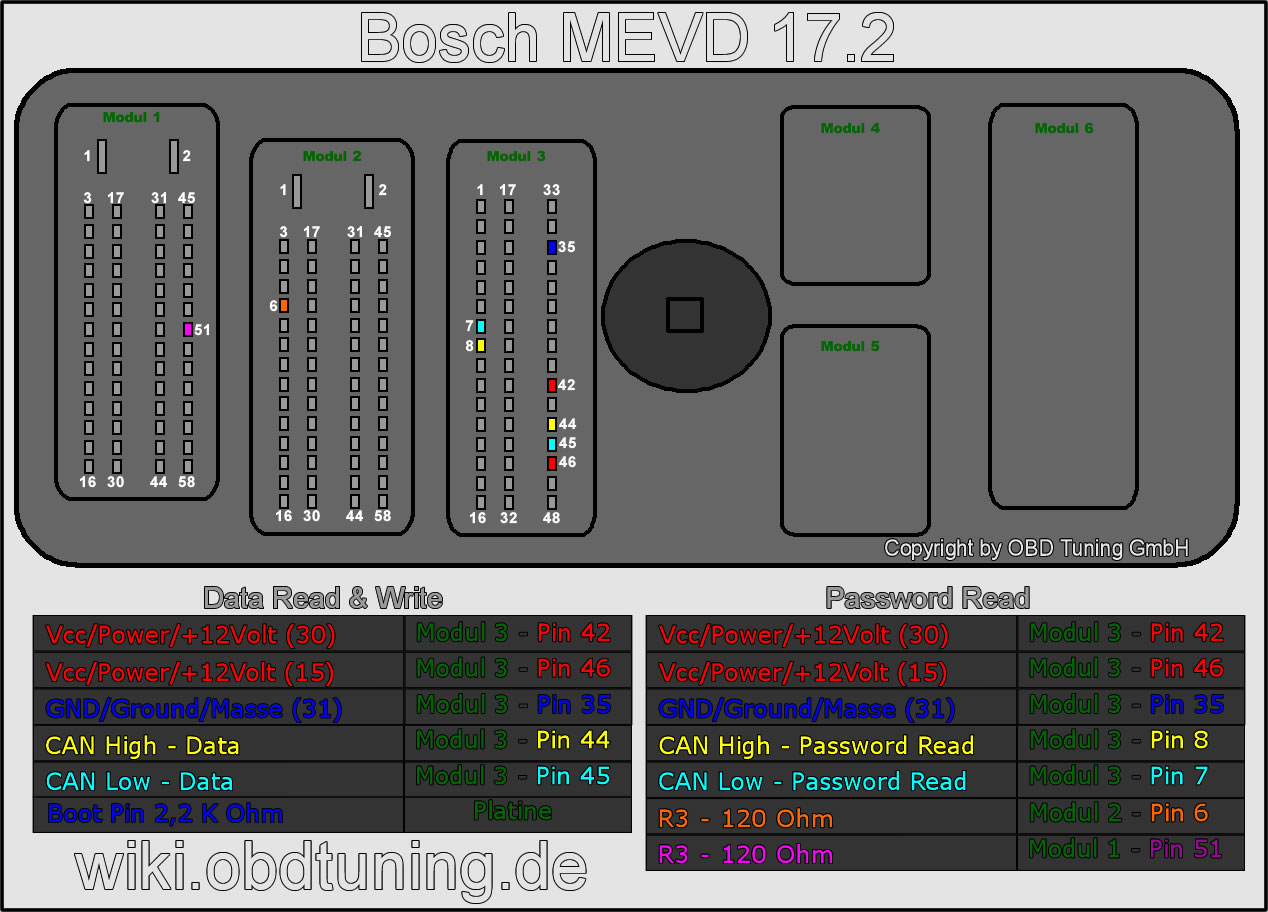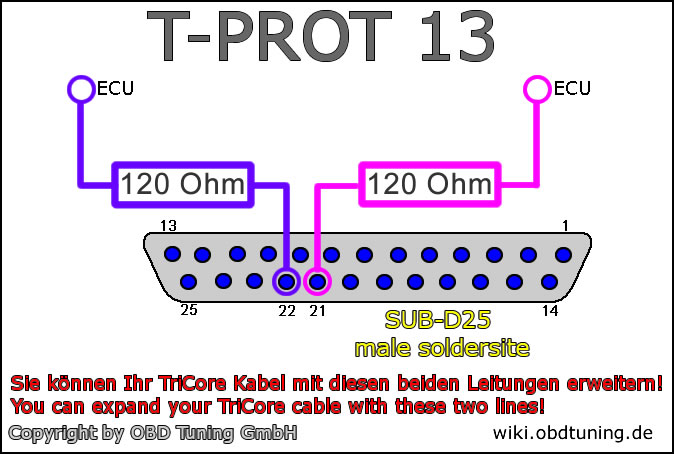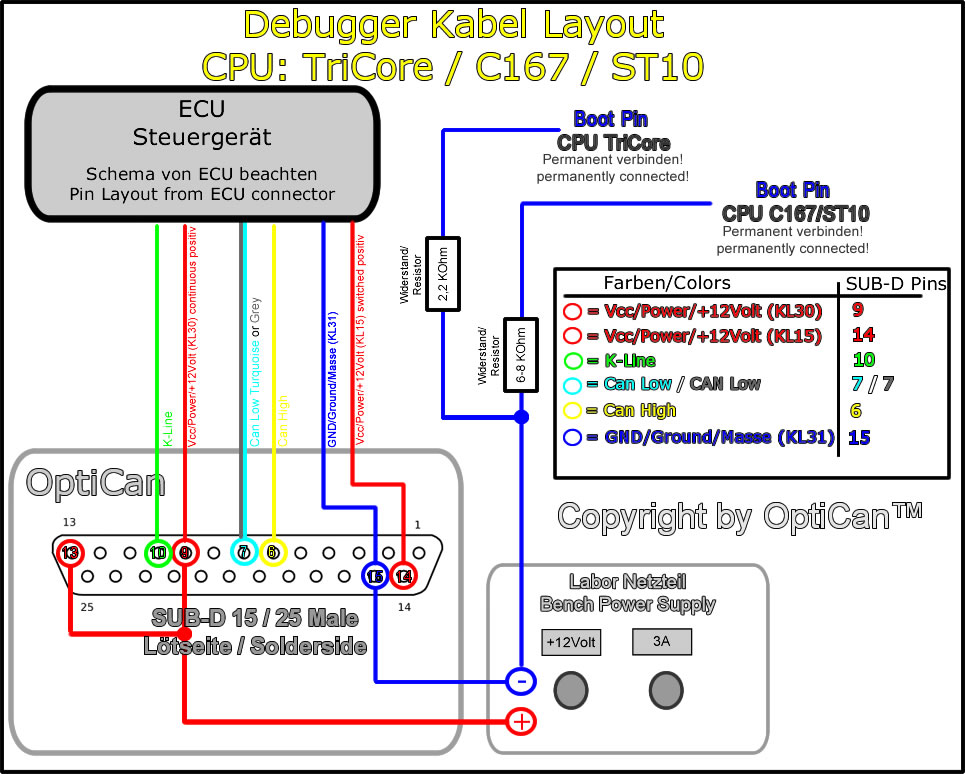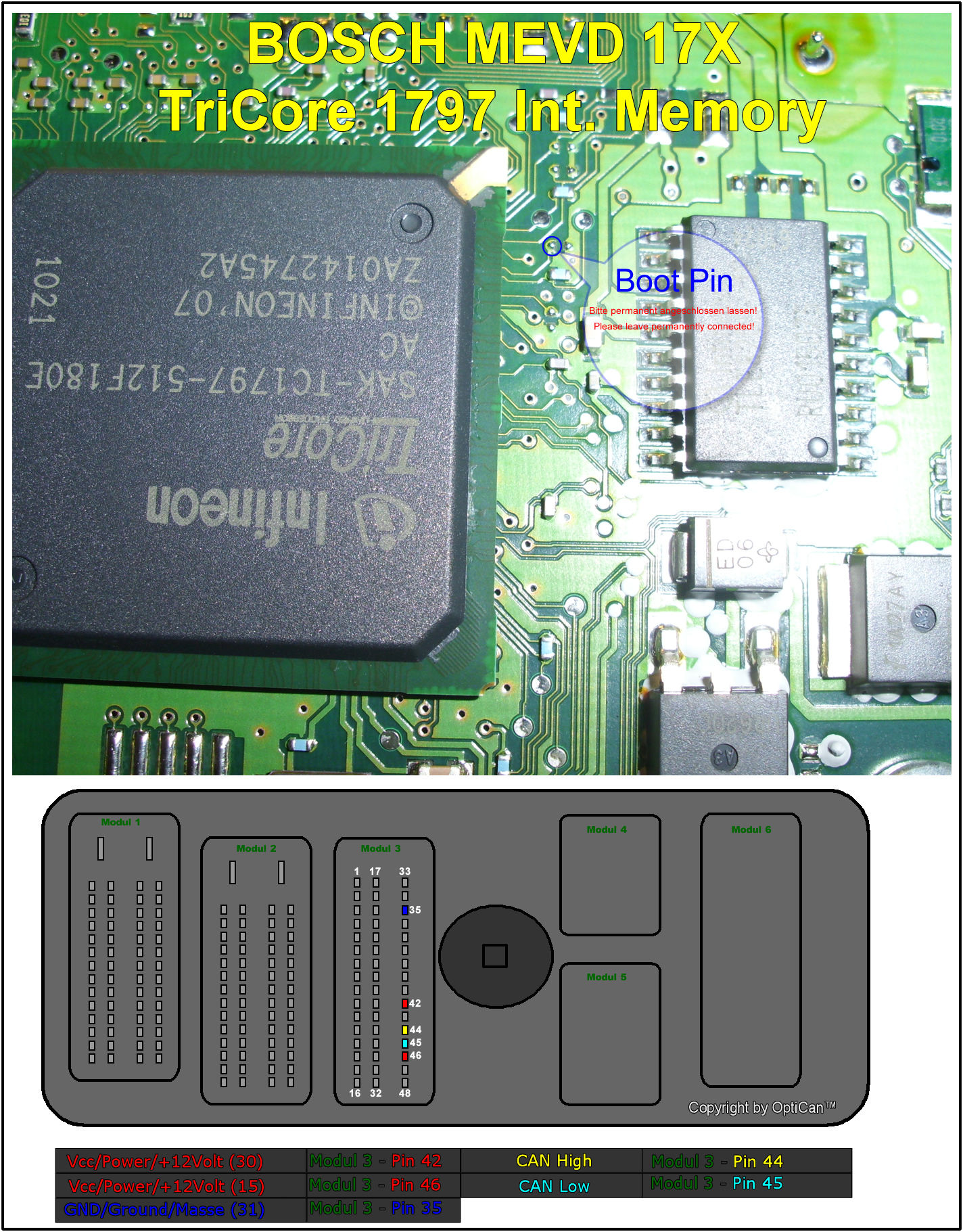Bosch MEVD 17.2 (BMW): Unterschied zwischen den Versionen
Admin (Diskussion | Beiträge) (→Debugger) |
Admin (Diskussion | Beiträge) |
||
| (3 dazwischenliegende Versionen desselben Benutzers werden nicht angezeigt) | |||
| Zeile 3: | Zeile 3: | ||
=== Allgemeines === | === Allgemeines === | ||
| + | [[BMW - ECU Verbauort|Wo sitzt das Steuergerät?]]<br> | ||
N55 Motor | N55 Motor | ||
| Zeile 8: | Zeile 9: | ||
=== Debugger === | === Debugger === | ||
| − | |||
| − | |||
| − | |||
| − | |||
| − | |||
| − | |||
| − | |||
| − | |||
| − | |||
| − | |||
| − | |||
| − | |||
| − | |||
| − | |||
| − | |||
| − | |||
<div class="toccolours mw-collapsible mw-collapsed" style="width:1000px"> | <div class="toccolours mw-collapsible mw-collapsed" style="width:1000px"> | ||
'''Passwort Protektion 8 Lesen''' | '''Passwort Protektion 8 Lesen''' | ||
| Zeile 38: | Zeile 23: | ||
<gallery> | <gallery> | ||
Bild:BMW_MEVD172_Pin_Layout.jpg| MEVD 17.2 Pin layout | Bild:BMW_MEVD172_Pin_Layout.jpg| MEVD 17.2 Pin layout | ||
| − | |||
Bild:TProt13_kabel_dual.jpg|Special Kabel | Bild:TProt13_kabel_dual.jpg|Special Kabel | ||
Bild:Debugger_Kabel_Tricore.jpg|TriCore Kabel | Bild:Debugger_Kabel_Tricore.jpg|TriCore Kabel | ||
| Zeile 53: | Zeile 37: | ||
4) fahren sie mit der jeweiligen Aktion fort, Passswort Lesen. <br> | 4) fahren sie mit der jeweiligen Aktion fort, Passswort Lesen. <br> | ||
5) speichern Sie die Passwort Datei <br> | 5) speichern Sie die Passwort Datei <br> | ||
| + | <gallery> | ||
| + | Bild:BMW_MEVD172_Pin_Layout.jpg| MEVD 17.2 Pin layout | ||
| + | Bild:TProt13_kabel_dual.jpg|Special Kabel | ||
| + | Bild:Debugger_Kabel_Tricore.jpg|TriCore Kabel | ||
| + | </gallery> | ||
| + | </div> | ||
| + | </div> | ||
| + | |||
| + | <div class="toccolours mw-collapsible mw-collapsed" style="width:1000px"> | ||
| + | '''Daten Lesen/Schreiben ohne Passwort Protektion''' | ||
| + | <div class="mw-collapsible-content"> | ||
| + | 1) Bitte schließen sie das Kabel wie im Bild angezeigt an. <br> | ||
| + | 2) Verbinden sie den Boot Pin (2,2KOhm) wie auf dem Bild beschrieben. <br> | ||
| + | 3) fahren sie mit der jeweiligen Aktion fort, Lesen oder Schreiben. <br> | ||
| + | 4) Es sollte sich nun ein Fenster öffnen, in dem sie das Passwort File auswählen können <br> | ||
| + | Drücken sie bitte auf den "ohne Passwort" Button. <br> | ||
| + | -> ihr Vorgang sollte nun starten | ||
| + | <gallery> | ||
| + | Bild:BMW_MEVD17X_Int_1797_(1).jpg| MEVD 17.2 | ||
| + | </gallery> | ||
| + | </div> | ||
| + | </div> | ||
| + | |||
| + | <div class="toccolours mw-collapsible mw-collapsed" style="width:1000px"> | ||
| + | '''Daten Lesen/Schreiben mit Passwort Protektion''' | ||
| + | <div class="mw-collapsible-content"> | ||
| + | 1) Bitte schließen sie das Kabel wie im Bild angezeigt an. <br> | ||
| + | 2) Verbinden sie den Boot Pin (2,2KOhm) wie auf dem Bild beschrieben. <br> | ||
| + | 3) fahren sie mit der jeweiligen Aktion fort, Lesen oder Schreiben. <br> | ||
| + | 4) Es sollte sich nun ein Fenster öffnen, in dem sie das Passwort File auswählen können <br> | ||
| + | Passwort Datei auswählen.<br> | ||
| + | -> ihr Vorgang sollte nun starten | ||
<gallery> | <gallery> | ||
Bild:BMW_MEVD172_Pin_Layout.jpg| MEVD 17.2 Pin layout | Bild:BMW_MEVD172_Pin_Layout.jpg| MEVD 17.2 Pin layout | ||
Bild:BMW_MEVD172_Boot_Pin.jpg| MEVD 17.2 Boot Pin | Bild:BMW_MEVD172_Boot_Pin.jpg| MEVD 17.2 Boot Pin | ||
| − | |||
Bild:Debugger_Kabel_Tricore.jpg|TriCore Kabel | Bild:Debugger_Kabel_Tricore.jpg|TriCore Kabel | ||
</gallery> | </gallery> | ||
Aktuelle Version vom 20. April 2016, 15:34 Uhr
Inhaltsverzeichnis
Allgemeines
Wo sitzt das Steuergerät?
N55 Motor
Diagnose
Debugger
Passwort Protektion 8 Lesen
1) Bitte schließen sie das Kabel wie im Bild angezeigt an.
2) Verbinden sie den Boot Pin NICHT mit dem angegebenen Boot Wiederstand!
3) Lesen sie nun das Passwort via der Option "Bosch MEDC 17x BMW T-Prot. 8 PW-Read"
-> speichern sie die ausgelesene Password Datei.
4) Verbinden sie nun den Boot Pin ihres Steuergerätes mit dem Wiederstand, wie auf dem Bild beschrieben
5) fahren sie mit der jeweiligen Aktion fort, Lesen oder Schreiben.
6) Es sollte sich nun ein Fenster öffnen, in dem sie das Passwort File auswählen können
-> Wählen sie nun ihr zuvor gespeichertes Passwort File aus und drücken sie auf Öffnen
-> ihr Vorgang sollte nun starten
Passwort Protektion 9-13 Lesen
1) Bitte schließen sie das Kabel wie im Bild angezeigt an.
2) Verbinden sie den R3 und R4 Pin mit dem Special Adapter wie auf dem Bild beschrieben.
3) NICHT den Boot Pin verbinden.
4) fahren sie mit der jeweiligen Aktion fort, Passswort Lesen.
5) speichern Sie die Passwort Datei
Daten Lesen/Schreiben ohne Passwort Protektion
1) Bitte schließen sie das Kabel wie im Bild angezeigt an.
2) Verbinden sie den Boot Pin (2,2KOhm) wie auf dem Bild beschrieben.
3) fahren sie mit der jeweiligen Aktion fort, Lesen oder Schreiben.
4) Es sollte sich nun ein Fenster öffnen, in dem sie das Passwort File auswählen können
Drücken sie bitte auf den "ohne Passwort" Button.
-> ihr Vorgang sollte nun starten
Daten Lesen/Schreiben mit Passwort Protektion
1) Bitte schließen sie das Kabel wie im Bild angezeigt an.
2) Verbinden sie den Boot Pin (2,2KOhm) wie auf dem Bild beschrieben.
3) fahren sie mit der jeweiligen Aktion fort, Lesen oder Schreiben.
4) Es sollte sich nun ein Fenster öffnen, in dem sie das Passwort File auswählen können
Passwort Datei auswählen.
-> ihr Vorgang sollte nun starten
Erklärung zu den KFZ Klemmenbezeichnungen: Klemme (15) = +12Volt switch power/Geschaltetes Plus Klemme (30) = +12Volt permanent Power/dauer Plus Klemme (31) = GND Ground/Masse
Nützliche weitere Informationen Debugger Kabel: [TriCore]